Плагин Heyoya для голосовых комментариев на сайте WordPress
Хотя существует множество плагинов WordPress для комментариев, все они являются лишь вариацией одного и того же основного подхода.
Посетители переходят в конец вашего поста, вводят свое имя, некоторый текст, и нажимают «Отправить». Если у них есть Gravatar, то вы сможете увидеть изображение профиля. В противном случае это безликий текст на странице сайта.




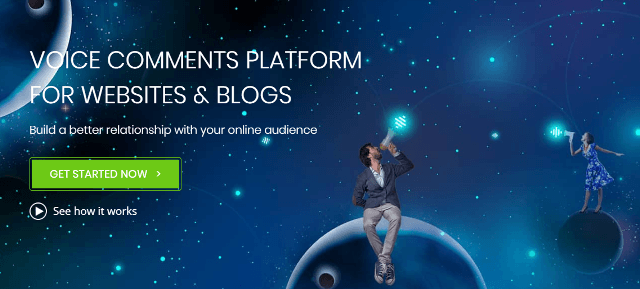
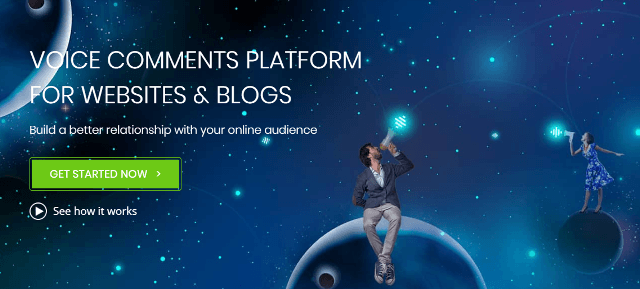 Heyoya – плагин комментариев WordPress, который кардинально меняет привычную форму представления комментариев. Он позволяя вам добавлять реальные голосовые комментарии к вашему контенту или голосовые обзоры к вашим продуктам WooCommerce. Вы и ваши посетители сможете записывать и воспроизводить голосовые сообщения в ваших комментариях или разделах отзывов, что создает максимальное интерактивное взаимодействие.
Heyoya – плагин комментариев WordPress, который кардинально меняет привычную форму представления комментариев. Он позволяя вам добавлять реальные голосовые комментарии к вашему контенту или голосовые обзоры к вашим продуктам WooCommerce. Вы и ваши посетители сможете записывать и воспроизводить голосовые сообщения в ваших комментариях или разделах отзывов, что создает максимальное интерактивное взаимодействие.В этом практическом обзоре Heyoya рассмотрим, как именно работает этот плагин и как он изменит ваш веб-сайт WordPress.
Особенности плагина Heyoya
Основная функция Heyoya – добавлять реальные голосовые комментарии на сайт WordPress. Но это не все – в его силах улучшить раздел комментариев и другими способами.
Heyoya не ограничивается голосовыми комментариями – ваши посетители могут оставлять текстовые комментарии, если они предпочитают такой подход.


Плагин работает не только с комментариями – вы можете использовать его для отзывов в вашем магазине электронной коммерции.
Чтобы оставить комментарий / отзыв, посетителям необходимо подтвердить свой адрес электронной почты или использовать социальную регистрацию. Они могут сделать это, используя свою учетную запись в социальной сети (Facebook или Twitter). Это сокращает спам, хотя и добавляет немного больше трения в процесс комментирования. Но в этом кроется и преимущество – вы можете использовать уведомления по электронной почте, чтобы вернуть посетителей на ваш сайт.
Посетители сайта могут использовать поле для «лайка» отдельных комментариев и делиться ими в социальных сетях.
Наконец, вы сможете полностью настроить внешний вид поля для комментариев, а также настроить его функционирование, например запретить ссылки в комментариях.
Как использовать Heyoya
У Heyoya есть специальный плагин интеграции на WordPress.org, очень простой в настройке и использовании.
Базовая настройка
Для начала установите и активируйте бесплатный плагин Heyoya с WordPress.org. Затем перейдите в Комментарии → Heyoya на панели инструментов WordPress, чтобы настроить плагин.
Вам нужно войти в существующую учетную запись Heyoya или создать новую, что вы можете сделать прямо с панели управления WordPress:
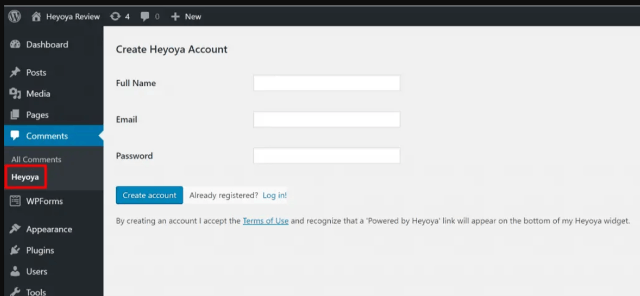
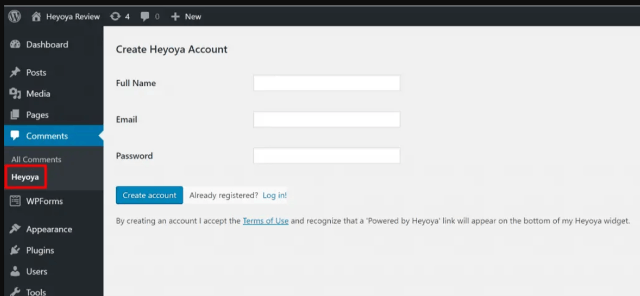
После входа в систему можно настроить параметры Heyoya.
Первая настройка: укажите, ведете ли вы блог / контент-сайт или магазин электронной коммерции. Помните, что вы можете использовать голосовой подход Heyoya для комментариев в блогах и обзорах продуктов:
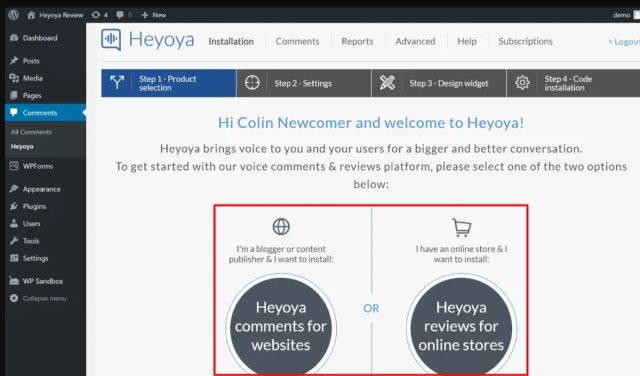
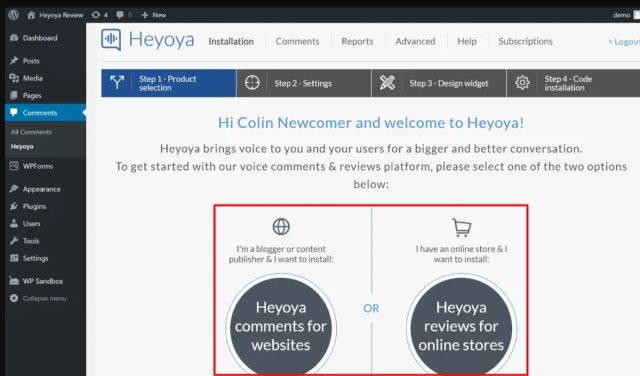
Для этого обзора выберем опцию комментариев блога.
Окно комментариев
С помощью визуального интерфейса вы сможете настроить функциональность окна комментариев Heyoya.
Плагин предоставляет много вариантов:
- Измените весь текст, который появляется в поле.
- Выберите, что можно включить, например, разрешить ли ссылки, электронные письма или повторяющиеся символы.
- Выберите способ утверждения комментариев в зависимости от того, какой контент включен.
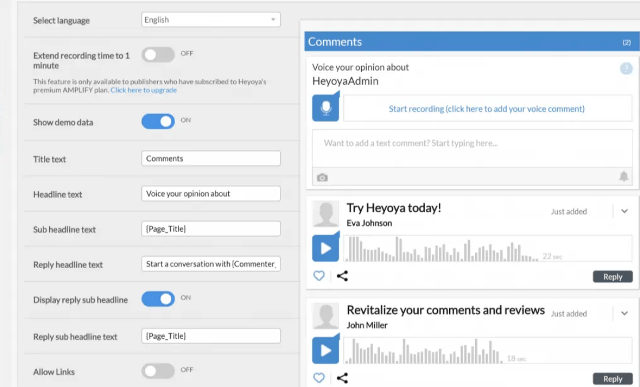
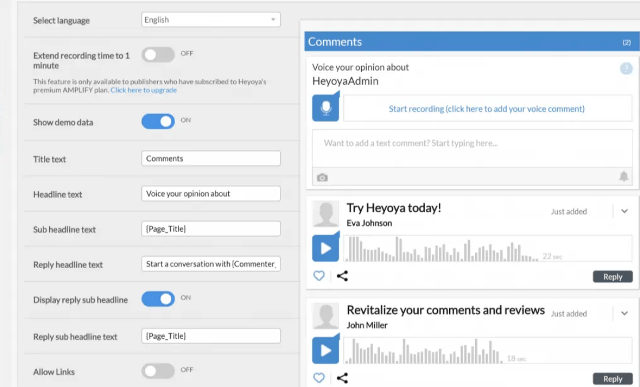
Например, вы можете автоматически утверждать текстовые комментарии, но для голосовых комментариев требуется модерация:
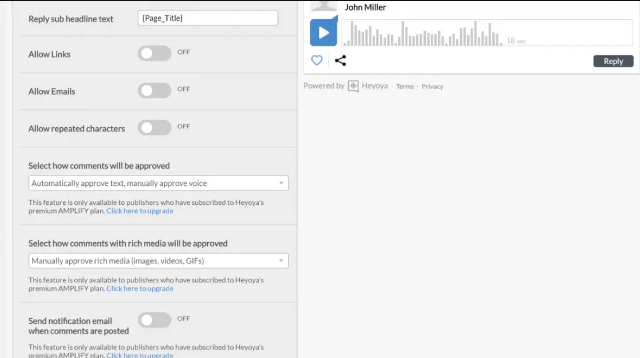
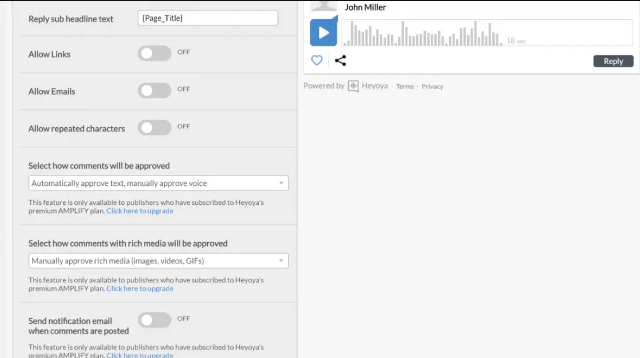
Стили комментариев
На следующей странице можно настроить внешний вид окна комментария. Благодаря визуальному предварительному просмотру вы увидите, как различные параметры стиля влияют на общий вид комментариев.
Помимо изменения ширины и фона, для всех элементов в окне можно изменять и цвет:
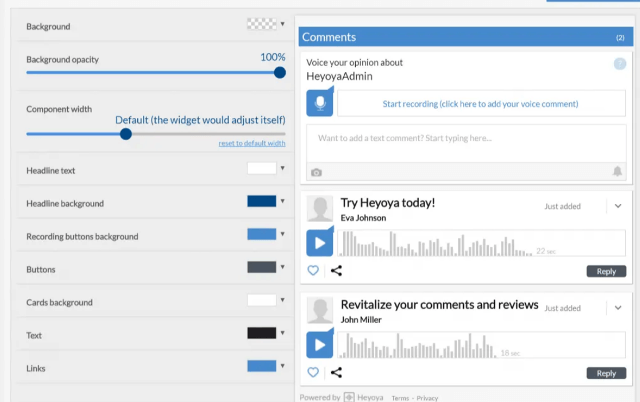
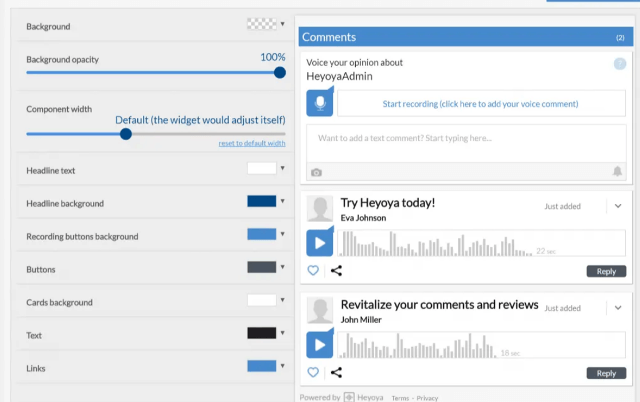
Теперь плагин Heyoya настроен для раздела комментариев. Если захотите использовать комментарии Heyoya и для другого контента, можно вручную добавить фрагмент кода.
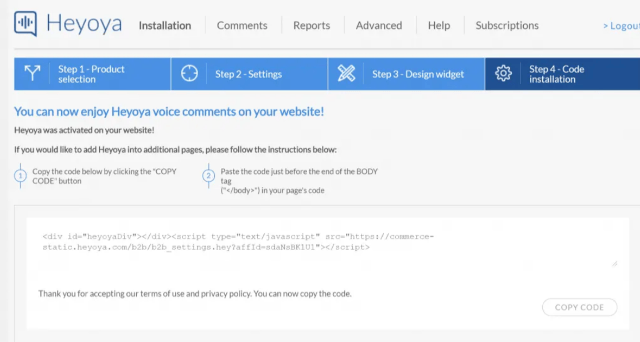
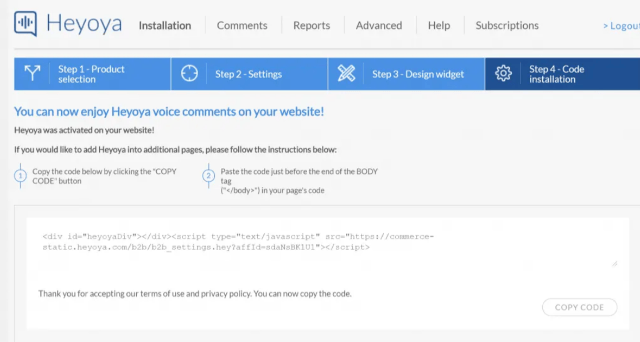
А вот как это выглядит на сайте:
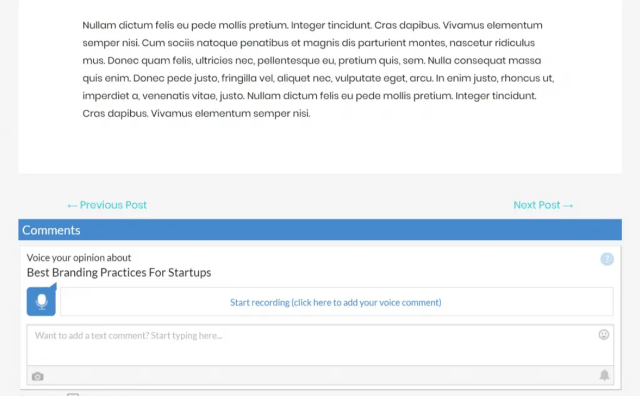
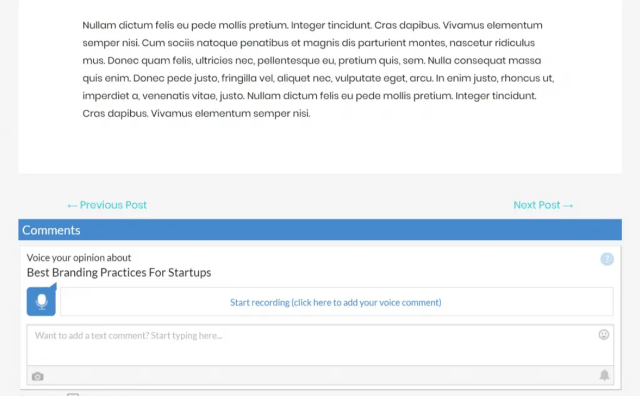
Смотрите также:
Какие лучшие плагины голосовых сообщений подойдут для вашего сайта WordPress.
Как Heyoya работает для комментаторов
Теперь посмотрим на функционал Heyoya с точки зрения ваших посетителей.
Когда они хотят оставить комментарий, то могут либо ввести текстовое сообщение, либо нажать кнопку «Начать запись» и записать голосовой комментарий.
Перед началом записи голосового комментария Heyoya попросит доступ к микрофону посетителя:
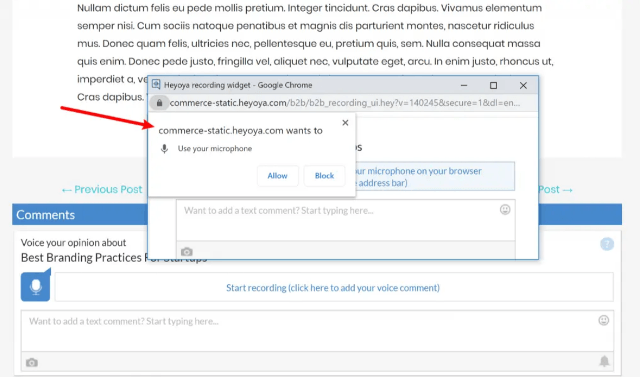
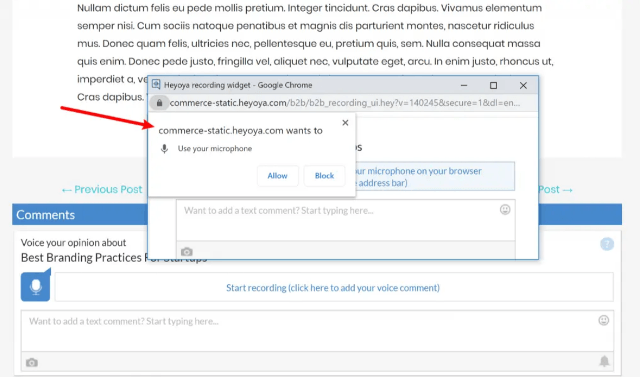
Примечание. Если ваш сайт использует HTTPS, все это будет происходить в реальном интерфейсе, а не как показано на картинке выше, в всплывающем окне.
Затем запуститься таймер обратного отсчета времени, отведенного на голосовой комментарий. По умолчанию пользователи получают 30 секунд. Но можно продлить время записи до минуты, подписавшись на премиум-сервис Heyoya.
Комментаторы также получат возможность прослушать свое голосовое сообщение и повторно записать его при необходимости:
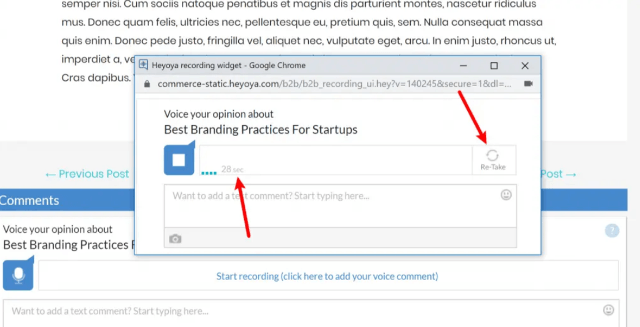
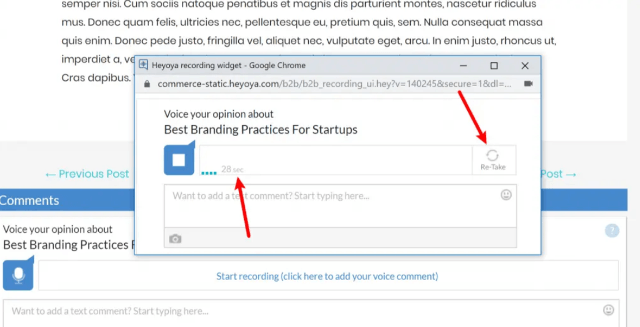
Чтобы отправить свой голосовой комментарий, посетителям необходимо:
- Добавить заголовок.
- Пройти верификацию своей электронной почты. Используя либо социальный логин, либо введя свой адрес электронной почты, нужно перейти по ссылке активации, которую отправляет Heyoya на e-mail. Такая проверка проводится только для первого комментария пользователя.
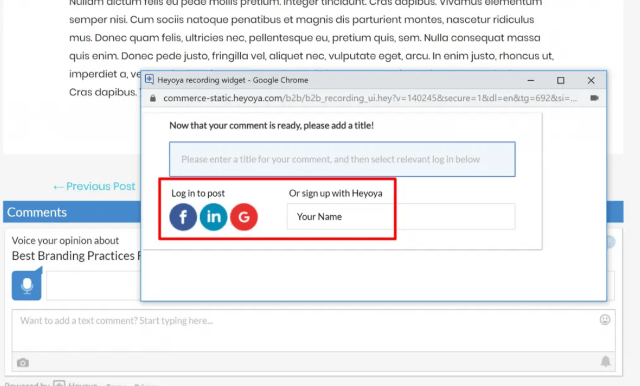
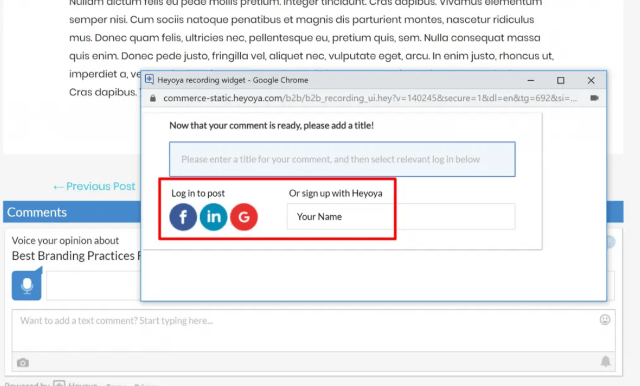
Как только администратор одобрит комментарий, он появится на сайте.
В разделе комментариев люди могут «лайкать» или делиться отдельными голосовыми комментариями в социальных сетях:
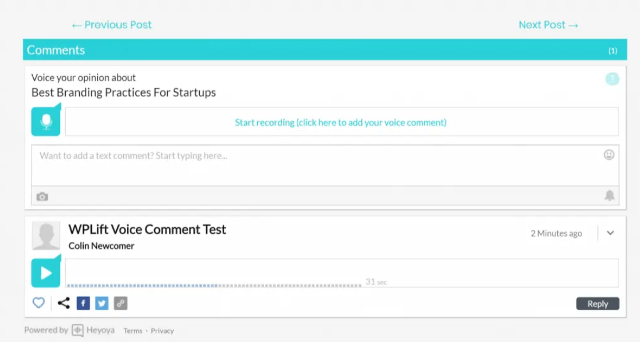
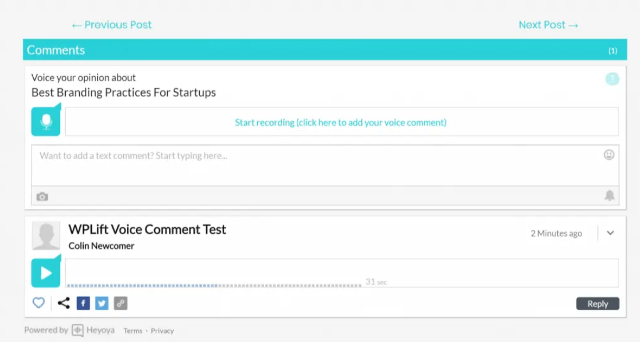
Расширенные настройки администратора
Теперь проверим некоторые дополнительные параметры администрирования.
Как администратор, вы сможете модерировать комментарии на вкладке Комментарии, включая предварительное прослушивание голосового сообщения:
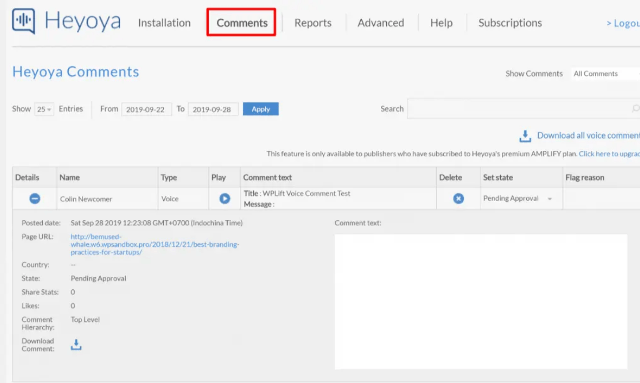
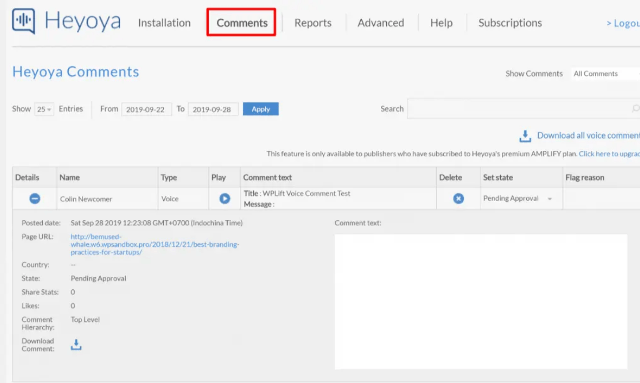
На вкладке «Отчеты» представлена базовая аналитика для:
- Комментариев.
- Голосовых комментариев.
- Прослушанных голосовых комментариев.
- Текстовых комментариев.
- Общих ресурсов (генерируются кнопкой «Поделиться» в разделе комментариев).
- Комментариев с отметкой «Понравилось».
Вкладка «Дополнительно» позволяет:
- Создавать уведомления, которые отправляются через поле для комментариев Heyoya.
- Просматривать список пользователей, которые прокомментировали ваш сайт.
- Добавлять пользовательский брендинг, когда посетители делятся комментариями в социальных сетях (в бесплатной версии используется брендинг Heyoya).
- Импортировать существующие комментарии, загрузив файл. Для этого вы можете использовать инструменты импорта / экспорта WordPress, хотя было бы проще встроить эту функцию.
Цены на Heyoya
Основная услуга Heyoya – бесплатная.
С бесплатной версией посетители смогут оставлять голосовые комментарии до 30 секунд, текстовые комментарии, видео / мультимедиа и многое другое.
Платный план Amplify поможет:
- Увеличить время записи голоса до одной минуты.
- Получить расширенные возможности модерации.
- Предоставить больше возможностей обмена.
- Отправить пользовательские уведомления.
- Выгрузить ваши комментарии с серверов Heyoya, чтобы использовать их в других местах.
План Amplify, как правило, стоит 7 долларов в месяц на один сайт при оплате ежегодно или 8 долларов в месяц при оплате ежемесячно.
Пока трудно спрогнозировать, будет ли этот голосовой подход превосходить текстовые комментарии для ваших конкретных сайтов, но в любом случае это интересно и необычно.
Это эффективно для личных блогов и обзоров, потому что голос делает обзор более аутентичным, что может помочь укрепить доверие.
Бесплатный план Heyoya должен работать нормально для большинства сайтов, что само по себе привлекательно.


Источник: wplift.com


Смотрите также:
8 плагинов отзывов и комментариев для WordPress / WordPress плагины / Постовой

Многие владельцы сайтов или блогов зачастую недооценивают потенциал, который содержит в себе такой маркетинговый инструмент, как отзывы пользователей. Мнение людей, особенно пользующихся авторитетом в данной области, производит на потенциального клиента не меньшее впечатление, чем многочисленные рейтинги.
Хочу обратить внимание, что это не плагины для привычных всем комментариев под статьями, а виджеты, которые, как правило, размещаются на главных страницах корпоративных сайтов и Landing Page. Все мы когда-то видели карусели с отзывами. Данная подборка поможет реализовать что-то подобное на вашем сайте WordPress.
К вашему вниманию восемь лучших WordPress плагинов для публикации отзывов и комментариев.
Смотрите также:
15 WordPress плагинов для комментариев
Testimonial Rotator
Testimonial Rotator выполняет показ произвольных типов записей в виде отзывов, используя различные шаблоны (предопределенные или созданные Вами). Для вставки используется специальный виджет или шорткод. Плагин SEO оптимизирован и имеет schema разметку. За счет этого ваш сайт будет выделяться в выдаче поисковых систем на фоне конкурентов (будет показана фотография и звездный рейтинг)Стоимость: Бесплатно

Excited
Основное назначение этого премиум-плагина — организовать на странице сайта/блога привлекательно оформленные отзывы пользователей. Для этого плагин содержит функциональный редактор для написания текстового материала и его оценки, различные схемы верстки и предоставляет абсолютную свободу в редактировании стиля. Очень много вариантов дизайна данных отзывов отлично подходит для Landing Page.Стоимость: $24

Testimonials Widget
Этот плагин способен отображать различный материал — портфолио, цитаты, отзывы или любой другой матеиал, включающий фото- и видеоматериалы на страницах WordPress сайта в виде слайдера или списка. Вставка на страницу производится при помощи шорткода, функции темы или виджета. Последовательность показа может быть установлена администратором или производится в случайном порядке.Стоимость: Бесплатно

Testimonials WordPress Plugin
Мощный плагин с современным и ясным интерфейсом. Способен отображать отзывы в различных формах: в виде сетки, списка, простого слайдера или слайдера миниатюр.Стоимость: $18

Testimonials Showcase
Еще один качественный, и ни в чем не уступающий предыдущему продукту плагин для публикации отзывов и комментариев на Вашем сайте. Поддержка различных тем, цветовых схем, слайдер и много другое.Стоимость: $17

WP Customer Reviews
Если Вы дорожите мнением посетителей сайта, позвольте им оставлять отзывы о Вашей работе и воспользуйтесь плагином WP Customers Reviews. Не волнуйтесь — если какой-либо отзыв Вам не понравится, Вы всегда сможете удалить его или ответить на него — WP Customers Reviews предоставит полную свободу действий в управлении записями.Стоимость: Бесплатно

AB Testimonial WordPress Plugin
Созданный с использованием HTML5 и jQuery этот плагин имеет множество полезных и удобных функций — добавление отзывов из front-end, автопоказ в слайдере, возможность указывать категорию, из которой брать записи, и полностью адаптивный интерфейс.Стоимость: $17

WP Testimonial Pro
Перечень возможностей и функций этого плагина насчитывает более двадцати позиций. Это возможность публиковать отзывы на любой странице или в специальном виджете, присутствие более 10 встроенных тем и возможность использовать собственные, уведомление администратора о добавлении новых отзывов через e-mail или мессенджеры, фильтрация материалов по определенным критериям и отличная документация.Стоимость: $18

AnyComment — плагин комментариев для WordPress
В этой записи, я бы хотел обсудить то, как владельцы WordPress блогов общаются со своей аудиторией.
Общение на моем личном примере
Для меня общение с аудиторией происходит посредством переписки и ответа на комментарии к постам. Встроенные комментарии в WordPress имеют следующие минусы:
- нужно ввести много ненужной информации, почту, имя и прочее, чтобы оставить комментарии (даже если программно это можно все убрать, проблемы все равно остаются и не каждый технически понимает как это сделать). Да есть плагины, которые сделают работы за вас, но поймите, что это долго и никто не хочет столько времени возится, чтобы это решить
- оставив комментарии, страница перезагружается (что мне лично не нравится)
- нельзя использовать социальные сети для авторизации
- нужно копаться в коде, чтобы подогнать по стилистике под сайт (что не каждый умеет)
Альтернативы и что с ними не так
Есть альтернативы, такие как например, Disqus.
Но опять же не то, потому что:
- зависимость от третьего сервиса (все комментарии и данные о пользователях хранятся на их серверах)
- нет полного контроля над комментариями
- неизвестно что происходит за сценой, так как комментарии обрабатываются на третьей стороне
- неизвестно как хранятся и обрабатываются данные о подписчиках или читателях сайта
Решение всех проблем (ну, почти)
Именно с этой целью был придуман и создан AnyComment.
А вот ссылка на официальную страницу в репозитории WordPress.
- Актуальная версия: 0.0.1
- Протестировано до версии: 4.9.6
Цель — сделать его лучшим плагином комментариев для WordPress придерживаясь простоты, удобства, скорости работы, учитывая вашу обратную связь.
Описание
Каждый плагин должен решать какую-то проблему и я вкратце расскажу его текущие особенности и некоторые из уже запланированных:
- оставить комментарий без перезагрузки страницы
- возможность авторизоваться через ВК, Твиттер, Facebook, Google, Одноклассники, GitHub
- если пользователь гость, то ему не предлагается ввести кучу полей, показывается обычно поле ввода, как для авторизованного пользователя, после нажатия на поле ввода текста, ему предлагается авторизоваться одним из способов описанных пунктом выше
- ВСЕ комментарии хранятся в вашей базе данных. Никакой зависимости от третьих сервисов (только подключение к API соц. сетей для авторизации)
- простой интерфейс, который будет понятен каждому
- в комментариях пользователи могут видеть с какой соц. сети зашел пользователь
- при добавлении комментария, он попадает в стандартные комментарии от WordPress. Таким образом вы не потеряете ни одного комментария, которые были добавлены до установки плагина
- удобная сводная консоль о плагине, график активных пользователей относительно оставленных комментариев и количество активных пользователей
Планы:
- проводить конкурсы внутри комментариев на лучшего комментатора или на лучший комментарий
- защита от спама: поддержка ReCaptcha от Google, плагина Akismet
- общая статистика комментариев, сколько оставили за последний день, недели, месяц. Сколько всего комментариев, самые активные комментаторы и прочее
- удобная модераторская панель для комфортного управления комментариями
- полная настройка стилистики плагина для совпадения со стилем сайта
- автор будет выделен особенным образом в комментариях
- авто-обновление комментариев когда был добавлен новый комментарий
- подгрузка комментариев в момент прокрутки пользователем к ним
- подключать собственные события для перехвата данных (для статистики и прочего)
- интеграция с другими плагинами
- интеграция с сервисами для добавления гифок
- добавление смайликов
- авторизация через другие соц. сети, такие как GitHub, Dribble и прочие
- для разработчиков: поддержка Markdown
- для разработчиков: подстветка синтаксиса
- поддержка базовых HTML тегов, для форматирования текста
- поддержка визуально редактируемого текста (жирный, курсив и прочее)
Скриншоты
Консоль в админ-центре выглядит следующим образом:
На графике показывается статистика пользователей относительно количества оставленных ими комментариев. Выше отображается количество пользователей которые хоть что-то комментировали и справа общее количество комментариев на сайте.
Далее скрин того как комментарии выглядят на темном фоне, в данном случае задний фон сайта синий, комментарии сами по себе прозрачные и используется белый цвет для текста.
И конечно же вариант для светлых дизайнов.
Новый плагин для комментариев / Habr
Один из «секретов» успеха Facebook — это его инструменты для интеграции с другими сайтами, так как именно они «приводят» на Facebook большее количество контента (или ссылок на него), что в свою очередь превращает Facebook из обычной социальной сети в мощную платформу, которую пользователи могут использовать самым различным образом.Среди таких инструментов важную роль играют плагины для медиа — сайтов новостных агентств, газет, телеканалов и собственно онлайн-изданий. Плагины позволяют людям легко размещать ссылки на заинтересовавшие их статьи у себя на стене в Facebook и комментировать их, используя свое имя в Facebook вместо того, чтобы регистрироваться на каждом сайте отдельно.
- Комментарии в плагине отображаются с учетом отношений пользователя и комментаторов и качества комментариев: наверх в плагин поднимаются комментарии от друзей и друзей друзей пользователя и комментарии и ветки с наибольшим количеством ответов и «лайков».
- Рядом с именем комментатора указывается публичная информация из его профиля: возраст, город проживания, где работает, количество общих друзей.
- Дискуссия, которая начинается на сайте, может быть продолжена в ленте пользователя на Facebook: все комментарии, оставленные под статьей на Facebook синхронизируются с комментариями в плагине на сайте, что позволяет сохранять единое обсуждение на сайте и в Facebook. Если кто-то ответит на комментарий пользователя на сайте, то пользователь получит об этом уведомление на Facebook.
- Пользователи могут комментировать не только под своим личным профилем, но и в режиме страницы, если пользователь комментирует в плагине в режиме страницы, то это комментарии будут видны всем поклонникам страницы.
- Все комментарии в плагине и на Facebook теперь организованы в ветки дискуссий
Также изменения коснулись возможностей модерации дискуссии:
- Модераторы могут составлять список слов, которые не могут появляться в комментариях на сайте и также составлять черный список пользователей, которые не могут принимать участие в дискуссии.
- Модераторы могут установить режим премодерации комментариев, все комментарии, которые оставляют пользователи на сайте, будут видны только им самим, их друзьям на Facebook и модераторам. Комментарии появятся на сайте и будут видны всем посетителям только после того, как модератор одобрит комментарий для публикации.
Подробнее почитать о том, как работает новый плагин комментариев можно здесь —
http://developers.facebook.com/blog/post/472
Код для вставки на сайт можно получить здесь — http://developers.facebook.com/docs/reference/plugins/comments/
А, похоже, первый пример внедрения нового плагина в России можно посмотреть на сайте Vesti.ru — например здесь
Вывод комментариев в виджете | WordPress.org Русский
O(@perdyllo)
чтобы после автора выводился текст комментария. Для этого нужно скачивать плагин?
Именно так
https://ru.wordpress.org/plugins/search/Comments+Widget/
Понял. Спасибо. Буду выбирать плагин.
O(@perdyllo)
Долго выбирать не придётся. Первый же по этому запросу и судя по описанию похоже то, что вам надо. Хотя конечно он не единственный среди себе подобных.
https://ru.wordpress.org/plugins/comments-widget-plus/Да, спасибо за рекомендацию. Установил Comments Widget Plus. Все функции для виджета последних комментариев в нем есть.
Только не пойму, как можно изменить стили в виджете? Мне нужно, чтобы текст комментария в виджете был не #787878, а #000000 . В каком файле нужно править?
Спасибо заранее!
Модератор SeVlad(@sevlad)
wp.me/3YHjQ
Только не пойму, как можно изменить стили в виджете?
В стилях дочерней темы или кастомайзере (внешний вид-настроить) — доп. стили.
Только это уже другой вопрос. См правила форума, п2.
Всё, понял, не буду нарушать правила!
Улучшаем комментарии в wordpress плагинами.Плагин комментариев wordpress
Всем привет! Сегодняшний пост о плагинах для комментариев wordpress. А именно о плагинах, которые улучшат комментарии, и их внешний вид на блоге.
Приведу пример основных хороших плагинов для комментариев, которые я знаю и использую на своём блоге. Наверняка какие-то из них вам понравятся, и вы их установите к себе на сайт.
1). TinyMceComments – этот плагин добавит в форму комментариев текстовый редактор, благодаря которому можно в поле комментирования писать текст выделенным жирным, курсивом, вставить ссылку и т.д. Вот как выглядит эта форма.
Скачать плагин можете здесь (нажимаем красную кнопку Download). Заходим в административную панель»Плагины»-«Добавить новый»-«Загрузить»-«Установить» и активируйте. Или просто вводим название плагина в графу «Поиск плагинов» и устанавливаем. Больше ничего делать не надо.
2). Qip Smiles — плагин, который позволяет вставить смайлы в комментарии блога wordpress. Как его установить читайте статью – «Делаем смайлы на wordpress в комментариях с плагином QipSmiles». Смайлики можно вывести без использования плагина, чтобы увеличить скорость загрузки блога, об этом так же читайте в статье.
3). Russify Comments Number – плагин, который правильно отображает названия номеров комментариев. По умолчанию WordPress выводит номера вот так: 2 комментариев, а после установки плагина будет – 2 комментария, 5 комментариев и т.д.
Скачайте плагин здесь, устанавливаем и активируем, никаких настроек больше не потребуется.
4). Minimum Comment Length – ограничительный плагин. Он запрещает оставлять слишком короткие комментарии на блоге. Многие любят оставить такие комменты как: Статья класс, Супер, Спасибо, Отлично и прочее и ещё оставить ссылку на вашем блоге.
А плагин Minimum Comment Length отсеет таких людей. Минимальную длину комментария можно прописать в настройках данного плагина, а так же текст сообщения, который появится после того, как будет оставлен короткий комментарий. Скачать плагин можете здесь.
5). Easy Gravatars – плагин, позволяющий выводить в комментариях аватарки. Некоторые темы для WordPress не отображают аватары в комментариях. Моя тема не была исключением. Поэтому существует этот чудо плагин Easy Gravatars. Но я установила граватар без плагина, чтобы не замедлять работу блога. Как установить с плагином и без него — читайте статью «Не отображается граватар? Что делать?».
6). WordPress Thread Comment – полезный плагин, благодаря ему комментарии на блоге выводятся в древовидной форме. И вы сможете ответить на конкретный комментарий и вопрос. В плагине есть функция – ответить на комментарий, которая и появляется после каждого коммента. Скачать плагин можно здесь.
7). Comment Redirect – плагин, который перенаправляет посетителя оставившего первый свой комментарий на подготовленную вами страницу. Всем советую установить этот плагин к себе на блог.
Как это сделать читайте в статье «Плагин comment redirect – спасибо за комментарий улучшит комментирование в разы». Вообще при использовании этого плагина требуется устанавливать ещё один – Exclude Page from Navigation, который исключит ненужные страницы из меню навигации блога, а именно нашу страницу первого комментария. Но я исключала страницы без него, в статье найдёте всю эту информацию.
8). Thank Me Later – похожий плагин на предыдущий, он отправляет на почтовый ящик сообщение с благодарностью каждому, кто оставил комментарий на вашем блоге. Использовать оба этих плагина нет необходимости, выберите какой вам больше понравится. Скачать можно тут. Я лично использую плагин спасибо за комментарий и очень им довольна.
9). Highlight Author Comments – плагин, выделяющий комментарии, оставленные автором блога. Он прежде всего служит для удобства читателей, которые будут искать ответ на свой вопрос и интересоваться тем, как автор ответит на те или иные возражения. Скачать плагин можно здесь. После установки зайдите в админку — настройки плагина в раздел Highlight Comments и пропишите нужный css-стиль.
Выглядит это следующим образом:
padding: 5px; border: 1px solid #778899;background: #BEBEBE;
Где Padding:5px; — это отступ от текста
Border:1px solid#778899; — это толщина рамки вокруг заливки и её цвет
Background: #BEBEBE; — это цвет заливки рамки, в которой автор оставит комментарий
Подбирайте цвет, отступ и толщину рамки исходя из стилей шаблона вашего сайта.
Но для того, чтобы не создавать лишнюю нагрузку на блог, можно плагин заменить PHP кодом.
10). Paginated Comments – плагин, который разбивает ленту комментариев на несколько страниц, делается это для удобства просмотра комментариев. А так же для того, чтобы страница не перегружалась большим числом комментов. Скачиваем здесь.
11). Edit Comments XT – ещё один плагин для удобства, он позволяет пользователям редактировать свои комментарии на блоге. Ведь бывает, напишешь что-нибудь, а потом только понимаешь, что получилась нескладная ерунда, а изменить уже ничего нельзя. Так вот благодаря данному плагину можно вернуться и отредактировать. Скачать можно здесь.
12). Subscribe to comments – плагин, позволяющий подписаться посетителям на комментарии к статьям. Очень полезный и необходимый плагин, срочно ставьте. Подробно о нём я писала в посте – «У вас стоит плагин Subscribe to comments – настройка плагина подписки на комментарии».
13). Comment-Emailer – этот плагин будет оправлять сообщение на e-mail о том, что комментарий был одобрен. В принципе, если у вас стоит Subscribe to comments, то можно его и не ставить. Скачать можно здесь.
14). Comment Validation – плагин уведомляет пользователя об ошибке и подсвечивает поле, когда пользователь неверно заполнил одну из форм. Скачиваем здесь.
15). Comment Rating – плагин, с помощью которого выводится рейтинг каждого комментария. Самые популярные комментарии будут находиться вверху. Скачать можно здесь.
Комментарии Вконтакте на WordPress
Установите комментарии вконтакте на wordpress блог. Многим гораздо удобней будет оставить комментарий через социальную сеть. У меня это реализовано перед основной формой комментирования.
Теперь давайте перейдём к основным плюсам и минусам использования на блоге wordpress комментарий Вконтакте:
Плюсы:
1). Быстрая и простая установка
2). Получение дополнительного трафика
3). Увеличение комментариев на блоге
Минусы:
1). Комментарии хранятся на сервере Вконтакте, поэтому не индексируются ПС
2). Нет модерации комментарий и функции оповещения администратора.
А как установить комментарии Вконтакте на WordPress на свой блог я расскажу в следующей статье, поэтому советую подписаться на обновление блога, чтобы не пропустить полезные и интересные статьи. Теперь вы знаете как улучшить комментарии на своём сайте.
Вот в принципе и всё, устанавливайте и пользуйтесь этими полезными плагинами для комментариев на wordpress блоге.
P.S. А какие плагины для комментариев используете вы? Жду ваших комментариев! До встречи в следующей статье.
С уважением, Анна Федорова!